MacOS 10.15 Catalina viene con diversos tonos de pantalla, como un sidecar, efectos de iMessage y el Modo Oscuro. Es una de las versiones más nuevas de macOS con una interfaz y características sobresalientes. Una de esas características que lo diferencia de la versión anterior, es decir, macOS 10.14 Mojave es el "Modo oscuro".
Ahora, muchos de ustedes querrán usar macOS 10.15 en modo oscuro y también conocer la diferencia entre el estilo oscuro de macOS 10.14 Mojave y macOS 10.15 Catalina. Bueno, responderemos todo eso y mucho más, así que continúa leyendo para descubrir cómo habilitar el modo oscuro en macOS 10.15.
Cómo usar el modo oscuro de macOS 10.15
El ritmo básico de la luz azul puede causar estrés e irritación ocular durante el uso de la pantalla a altas horas de la noche. Para resolver este problema, las empresas de software compraron la idea de una interfaz de modo oscuro, especialmente para uso nocturno. La función Modo oscuro se enriqueció en macOS por primera vez para proporcionar una interfaz completamente diferente que es más oscura y abarca todo el sistema.
La función Modo oscuro en todo el sistema habilitada en macOS 10.14 Mojave se agregó y adoptó posteriormente por varias aplicaciones de terceros. En la actualidad, es popular entre muchos usuarios. Sin embargo, hasta la fecha debe habilitarse cada vez manualmente.
Ahora, aquí es donde macOS 10.15 ha hecho el cambio real con el modo oscuro automático. No es necesario que lo hagas manualmente; porque, cambia automáticamente al modo oscuro según la instancia del día. Interesante, ¿eh?
Entonces, aprendamos el proceso de habilitar el modo oscuro en macOS 10.15 en unos simples pasos.
Para utilizar el modo oscuro, primero haz clic en el logotipo de Apple, ![]() y luego, desde el menú desplegable, haz clic en "Preferencias del sistema" y luego en "General".
y luego, desde el menú desplegable, haz clic en "Preferencias del sistema" y luego en "General".
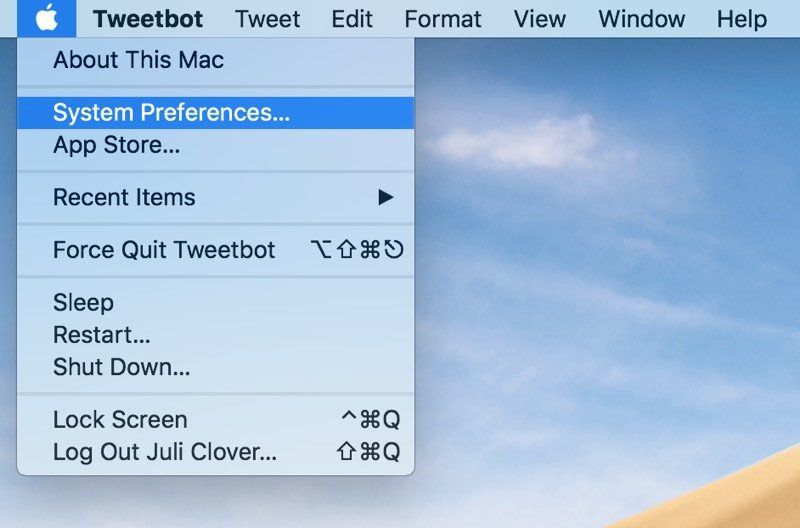
Ahora, serás dirigido a la interfaz de la ventana "Apariencia" como se muestra a continuación.
Como puedes ver, hay tres opciones de apariencia, como "Claro", "Oscuro" y "Automático". Presiona ![]() botón para establecer un modo más oscuro en macOS 10.15. También puedes cambiar el color y usar las opciones predeterminadas presentes en la interfaz.
botón para establecer un modo más oscuro en macOS 10.15. También puedes cambiar el color y usar las opciones predeterminadas presentes en la interfaz.
Una vez que habilites el "Modo oscuro", el sistema adoptará una paleta de colores oscuros para todos los controles, menús, vistas y ventanas. Además, aumentará la vitalidad de la interfaz a medida que mejore el contraste entre los colores de primer plano y de fondo.
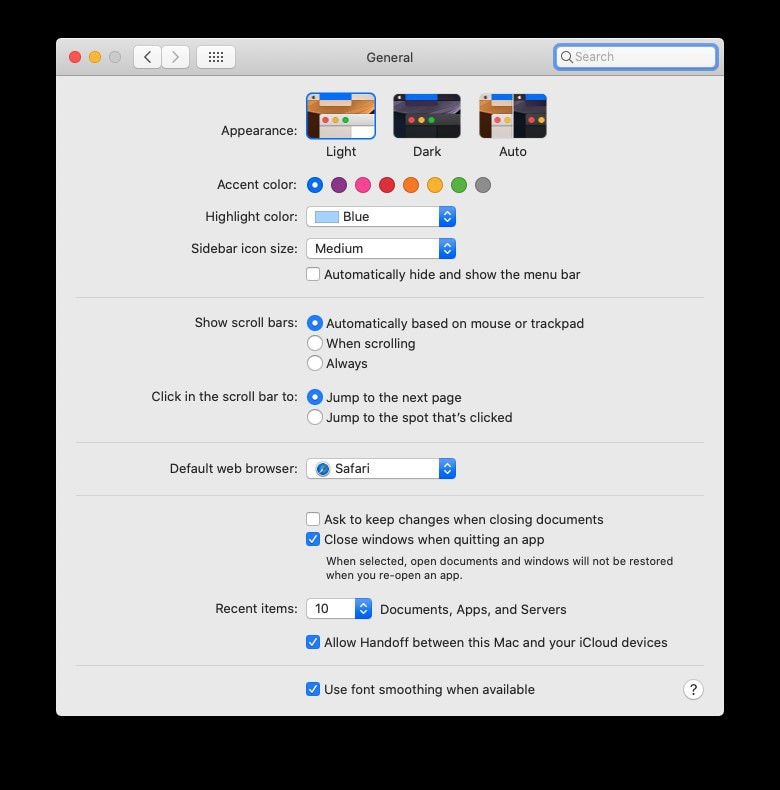
La tercera opción es el "Auto" que se adapta a la hora del día automáticamente. No necesitas cambiar las apariencias cada vez, ya que si mejora el modo a "Automático", ajustará el fondo en consecuencia.
El mejor editor de PDF para macOS 10.15 en 2019
Bueno, esperamos que ahora sepas la diferencia entre el Modo oscuro de Mojave y macOS 10.15 Catalina y cómo usar el Modo oscuro en Mac para macOS 10.15. Entonces, pasemos a nuestra última sección para hablar sobre el mejor editor de PDF para macOS 10.15. Es un hecho que PDF se ha convertido en una necesidad diaria para nuestra conveniencia de transferir datos y compartir archivos importantes.
Por lo tanto, para ayudarte en todas tus tareas relacionadas con PDF, PDFelement se presenta en el mercado global. Reconocido como el mejor editor de PDF de 2019, PDFelement tiene características únicas y atractivas, y la mejor parte es su confiabilidad en varias plataformas como iOS, Windows y macOS.
100% Seguro | Sin software malicioso |
![]() Impulsado por IA
Impulsado por IA

- Edita el contenido o el texto en el documento PDF más fácilmente.
- Puedes convertir un PDF escaneado en texto editable realizando OCR.
- Nunca querrás que un tercero acceda a tus documentos relevantes. La redacción es lo que necesita.
- Ayuda a crear formularios editables rápidamente que puedes usar para negocios.
- Añade todo tipo de anotaciones y comentarios a tus documentos PDF.
 100% Seguro | Sin anuncios |
100% Seguro | Sin anuncios |






